- Na liście zamówień znajduje się przycisk Dodaj+, który służy do ręcznego dodawania zamówień w xSale.
- Po kliknięciu Dodaj+ otwiera się pusty formularz zamówienia, który trzeba uzupełnić.
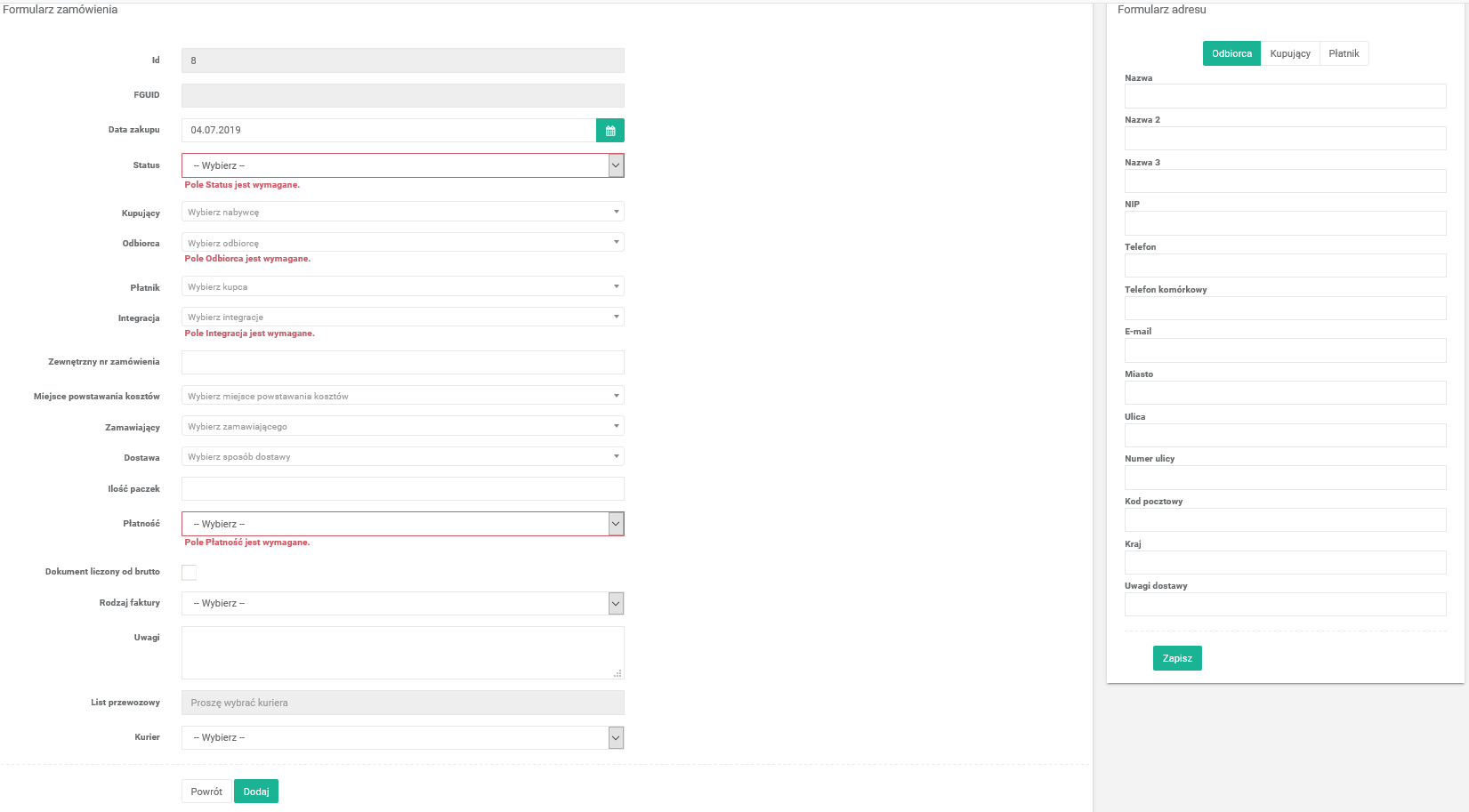
- Pola obowiązkowe na formularzu zamówienia, to:
- Status
- Jeżeli ustawimy status Nowe, to zamówienie zostanie przesłane do systemu ERP.
- Odbiorca
- Po uzupełnieniu danych w formularzu adresu i kliknięciu zapisz pole Odbiorca uzupełni się automatycznie. Pola Kupujący/Płatnik można uzupełnić wpisując odpowiednie dane w formularzu. Jeżeli klient jest już na liście kontrahentów, to nie trzeba uzupełniać formularza dostawy można go wybrać z listy.
- Integracja
- W polu Integracja tutaj trzeba wybrać integrację źródłową z jakiej pochodzi zamówienie.
- Płatność
- Status
- Po uzupełnieniu wymaganych pól trzeba kliknąć Dodaj i zamówienie zostaje zapisane.
- Zamówione przedmioty dodajemy na listę przedmiotów zamówienia za pomocą przycisku Dodaj+. Po kliknięciu Dodaj+ pojawi się okno z rozwijaną listą, na której można wyszukać odpowiednie przedmioty.
Chcąc wysłać gotowe i uzupełnione zamówienie do ERP zmieniamy status na „Nowe” i po przesłaniu zamówienia status zostanie zaktualizowany.







